こんにちは、
イイダです。
VEGAS Proの不調を確実に直す方法とは?
貴方がお使いの、
VEGAS Proが不調なとき、
それを確実に治せる方法があります。
それは、
VEGAS Proをアンインストールして、
改めてインストールすることではありません。
グラフィックドライバの更新でもありません。
イイダの公式で言うところの、
「VEGASの初期化」でもありません。
PCのリカバリーを行うか、
Windowsの回復操作を行う事です。
リカバリー若しくは回復操作を行った後で、
グラフィックドライバを、
最新のものに更新します。
そして、
VEGAS Proをインストールするのです。
これを行えば、
VEGAS Proは絶対に復調するはずです。
もしも調子が戻らなければ、
そもそも貴方のPCが、
物理的に不具合を抱えている、
可能性が考えられます。
貴方がVEGAS Proを使い始めたとき、
VEGAS Proは調子が良かったですよね?
VEGAS Proの日本代理店は、
ソースネクスト社さんです。
そして、
VEGAS Proの販売スタイルは、
ソースネクスト社さんからの、
ダウンロード販売のみになっています。
ソースネクスト社さんから、
購入していると言うことは、
アプリがうまく動かなかったときのための、
30日間の返品保証付きで、
VEGAS Proを購入されていることになります。
アプリには、
残念なことに相性がありますし、
そのときのPCコンディションもあります。
だからソースネクスト社さんは、
30日間の返品保証を付けているのです。
貴方がVEGAS Proを使い始めたとき、
VEGAS Proは正常に動いていたはずです。
もしもVEGAS Proが、
正常に動いていなかったら、
貴方はVEGAS Proを、
返品しているのではありませんか?
パソコンとは、
使えば使うほど、
くたびれるものです。
以上のロジックから、
VEGAS Proの不調を切り分ける、
確実な方法は、
PCを正常な状態に戻してみることなのです。
何故に、
パソコンは使えば使うほど、
くたびれてしまうのか?
その理由は、
以前の記事「その511」にてお話ししました。
まだ御覧になっていない方は、
一読をオススメします。
そうは言っても、
おいそれとリカバリーや、
回復操作は出来ないよ!
イイダレッスンの受講生さんには、
レッスンのレクチャー項目の一つとして、
1年に1回はリカバリー、
若しくは回復操作をするようご案内し、
いつでもこれらを実行出来るように、
クラウドの設定や、
メールアプリの変更や、
データのバックアップ方法などの、
操作方法もご案内してきましたね。
だから、
イイダレッスンの受講生さんは、
トラブル知らずで、
VEGAS Proの編集を楽しまれていることと思います。
ところで拙ブログは、
受講生さん以外の方にも、
多くの方が御覧になっているようです。
そこで、
リカバリー又は回復操作をする前に、
もしかしたら、
「なんとかなるかも?」という、
試す価値のある裏ワザがあるので、
ご案内しておきます。
新しいユーザーアカウントというアイデア
PCは使えば使うほど、
不調になるのですが、
不調になる部分はどこなのか、
2つに大別できます。
Windowsの部分と、
ユーザーアカウントのレジストリ部分です。
ほとんどの方は、
PCの初期設定時に、
一つのユーザーアカウントを作り、
そのユーザーアカウントで、
PCを使い続けていると思います。
PCの調子が悪くなるのは、
Windowsがくたびれることは、
もちろんなのですが、
ユーザーアカウントの、
レジストリが肥大化することも、
原因の一つです。
Windowsのプログラムが、
壊れているのでは無くて、
お使いのユーザーアカウントの、
レジストリが肥大化しているのが原因だった場合、
それを手っ取り早く直す方法は、
新たなユーザーアカウントを作成し、
新しいアカウントでログインして、
PCの様子を見ることです。
アカウントの追加は、
コントロールパネルから
コントロールパネルの、
ユーザーアカウントを開きます。
コントロールパネルを、
簡単に開くには、
次の操作をします。
「Windowsキー」+「C」+「P」
このときにポイントがあります。
「Windows」+「C」+「P」を、
同時に押すのではありません。
順番に押すのです。
右手人差し指で、
「Windows」キーをポンと押して、
次に「C」キーをポンと押して、
最後に「P」キーをポンと順番に押すのです。
コントロールパネルを開く、
このショートカットは、
コントロールの「C(シー)」、
パネルの「P(ピー)」と覚えます。
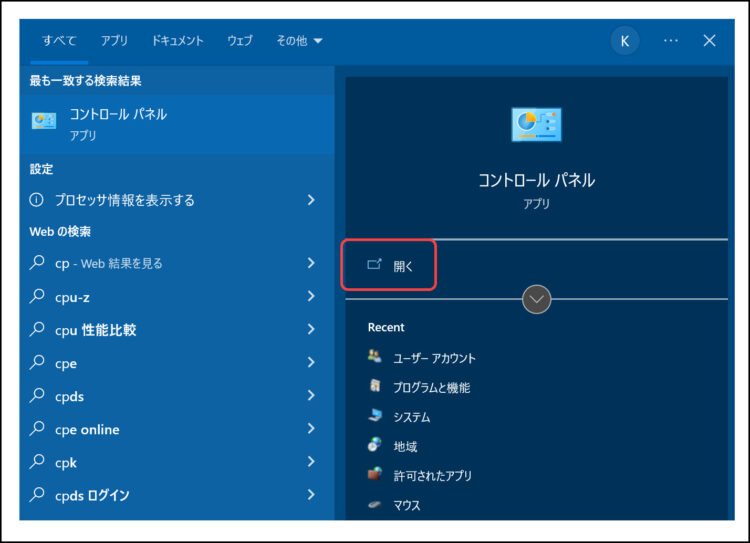
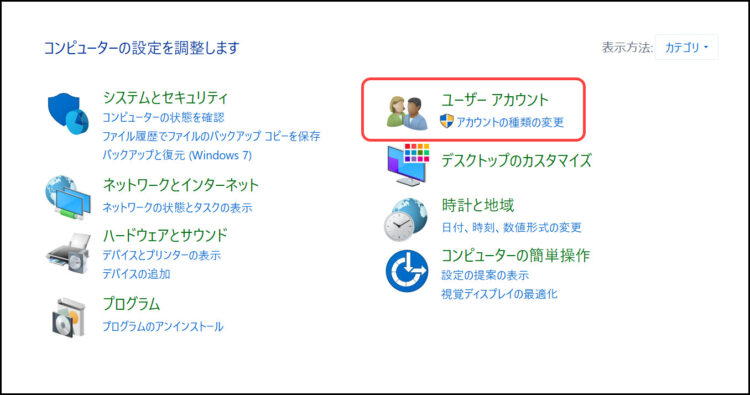
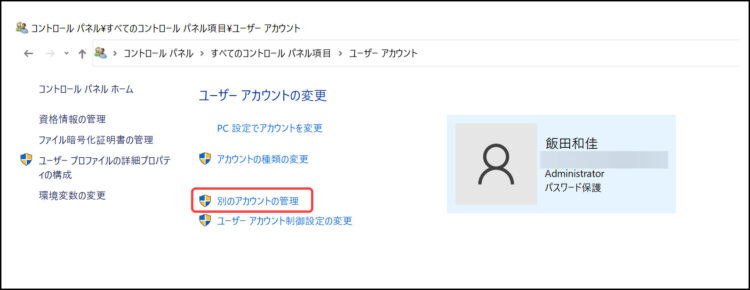
ユーザーの種類は、
ローカルアカウントでOKです。
追加するユーザーは、
ローカルアカウントユーザーで構いません。
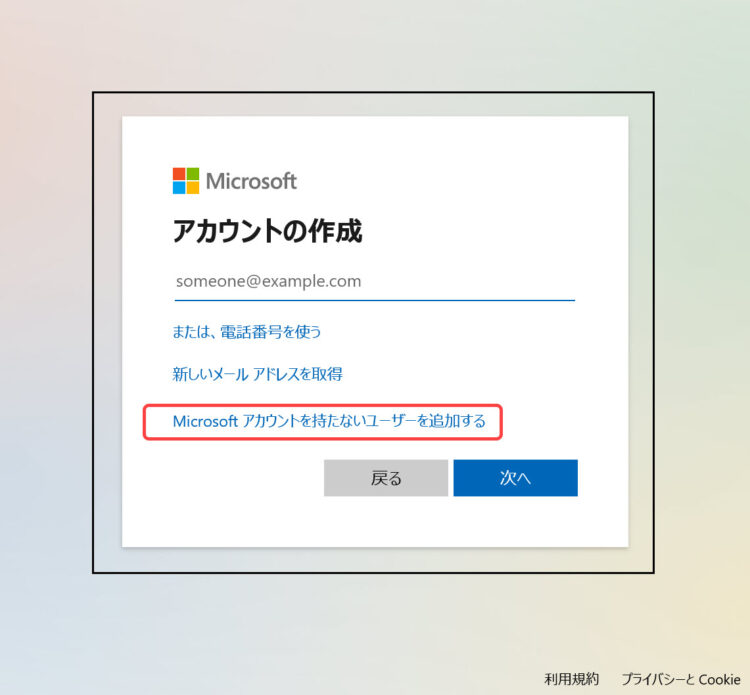
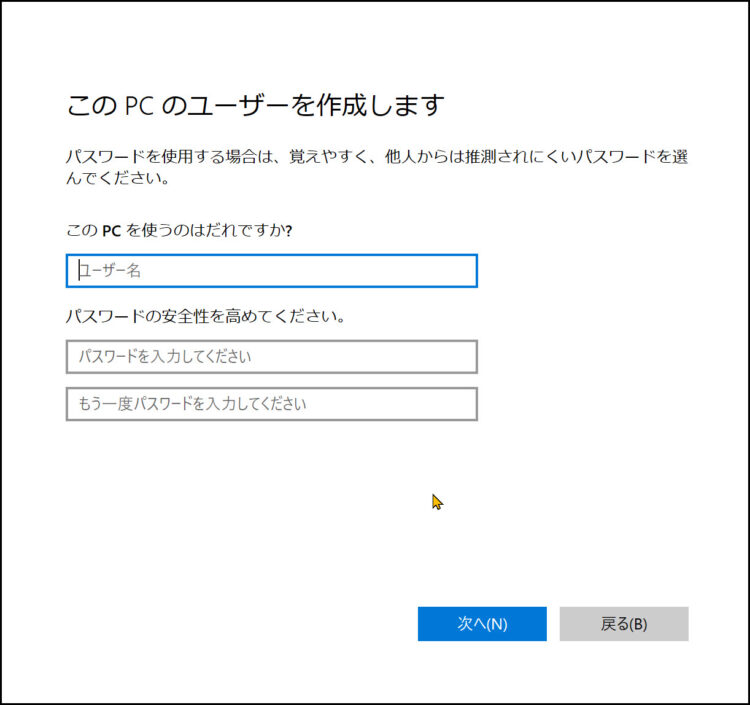
ポイントは、
新しいユーザーアカウントで、
VEGAS Proがきちんと動くのか、
原因を切り分けしたいだけだからです。
もしもこれで上手く行ったのなら、
ローカルアカウントで支障が無ければ、
そのままローカルアカウントで、
VEGAS Proの編集を進めれば良いのですし、
支障があれば、
マイクロソフトアカウントを追加して、
この新らしいマイクロソフトアカウントで、
VEGAS Proの編集を進めれば良いのです。
PCをリカバリー若しくは回復する前に、
試してみる価値のある奥の手です。
頭の隅に、
入れておいて下さい。
長くなりました。
今回はここまでとします。
お疲れ様でした。
山梨のイイダ拝
VEGAS Proのソースネクスト公式の講師の「山梨の飯田」こと飯田和佳と申します。
約15年に渡ってソニーブランドの頃からVEGAS Proでの動画編集の講師に携わっております。
お気軽にご相談ください。もちろん内容によっては有料ですが。。。
ご興味ある方はパーソナルレッスンもご好評いただいておりますので
お問い合わせ下さい。
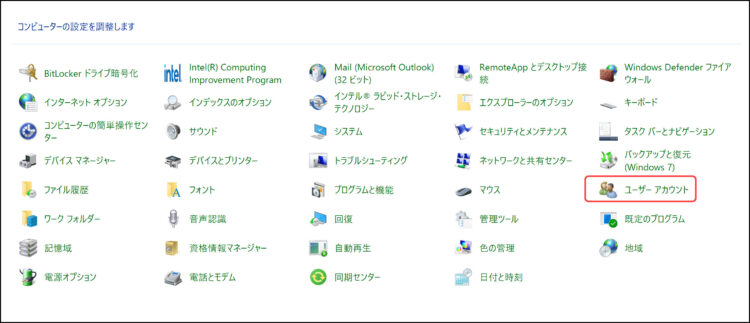
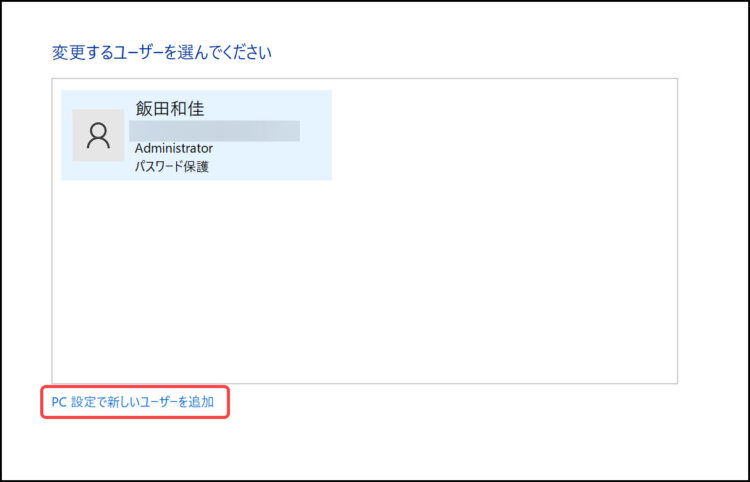



0件のコメント